- Los archivos RAR son un formato popular para transportar datos y ahorrar espacio en disco.
- La siguiente guía le mostrará exactamente cómo extraer archivos RAR en Windows 10.
- Para leer más sobre este formato de archivo versátil, visite nuestro concentrador RAR dedicado.
- Para obtener más tutoriales sobre cómo abrir varios archivos, visite nuestro Página de apertura de archivos.
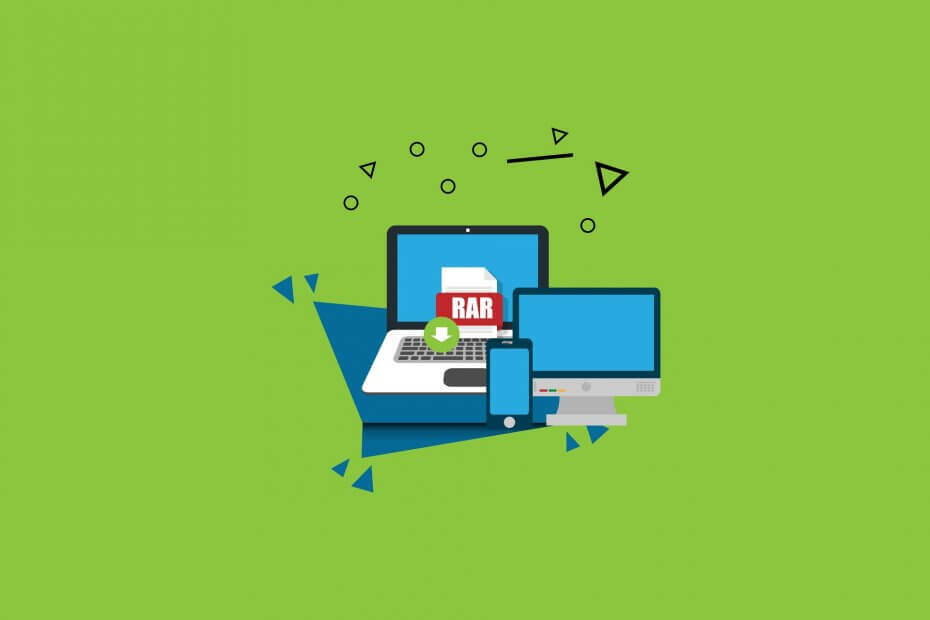
Abrir diferentes archivos archivados con facilidad en su PC después de instalar WinZip. Esta herramienta de archivo premium abrirá un montón de formatos de archivo y le permitirá protegerlos. Estas son algunas de sus características especiales:
- Descomprima todos los formatos de archivo principales: ZIP, RAR, 7Z, TGZ, TAR, etc.
- Cifra los archivos comprimidos para una máxima protección.
- Administre sus archivos fácilmente (PC, nube, red)
Abrir archivos archivados
con facilidad en tu PC
Extrayendo tu.rar archivos en Windows 10 puede ser una tarea que no le llevará más de cinco minutos de su tiempo, pero deberá conocer el software necesario para poder extraer sus archivos.
El software disponible para Windows 10 para extraer sus archivos puede ser gratuito si usa una versión de prueba o puede comprar la versión completa según sus necesidades.
Por lo general, la mejor aplicación adecuada para Windows 10 es la aplicación WinRAR que puede comprar en cualquier tienda de Windows disponible o puede descargar 7 Zip y no pagar nada por ella.
Le explicaremos cómo puede usar ambas aplicaciones y obtener sus archivos extraídos en poco tiempo. Siga el tutorial a continuación para obtener explicaciones detalladas sobre cómo extraer los archivos .rar en Windows 10.
¿Cómo extraigo archivos RAR en Windows 10?
Decida qué software utilizará para extraer archivos RAR
A pesar del nombre del formato de archivo y del hecho de que asociamos archivos RAR de forma predeterminada con WinRAR, ciertamente existen mejores alternativas.
Si bien WinRAR es de hecho de uso gratuito, está algo anticuado y no parece haber evolucionado más allá de la fase básica de archivo y descompresión.
Siendo ese el caso, y dado el tema de esta guía, aquí hay una herramienta que ciertamente puede manejar archivos RAR tan mejor como WinRAR.
Hay muchas herramientas que pueden manejar el archivado y descomprimir archivos, pero pocas de ellas son confiables y están libres de errores. Como tal, hemos decidido recomendar WinZip en el caso que nos ocupa.
Este producto ofrece capacidades de compresión incomparables, lo que le permite almacenar datos y archivos sin pérdidas en casi la mitad del espacio de almacenamiento que otras herramientas de compresión de archivos.
Más aún, se ejecuta muy rápido cuando se trata de comprimir y descomprimir grandes cantidades de datos. Con todo, si desea una herramienta que extraiga archivos RAR y ZIP de manera rápida y eficiente, WinZip es la solución para usted.

WinZip
Extraiga archivos RAR de manera rápida y eficiente con la ayuda de esta herramienta profesional de compresión y descompresión, ahora disponible a un precio de descuento.
Consiguelo ahora
Siga los pasos a continuación para comprender rápidamente cómo extraer los archivos .rar:
- Una vez que haya instalado correctamente el WinZip aplicación en su dispositivo con Windows 10, deberá ubicar su archivo .rar.
- Haga clic derecho en el archivo .rar para abrir el menú de carpetas.
- Haga clic con el botón izquierdo en la función WinCremallera que ha presentado en ese menú.
- Ahora, después de hacer clic con el botón izquierdo en la función WinZip, tendrá una serie de opciones disponibles para elegir.
- Si desea extraer los archivos .rar a la ubicación en la que tiene la carpeta .rar, deberá hacer clic con el botón izquierdo en la función Extraer aqui.
- Nota: Para ver el contenido de la carpeta .rar solo tiene que hacer doble clic (clic izquierdo) en la carpeta.
- Si desea extraer los archivos .rar a su /Downloads directorio, solo tiene que hacer clic izquierdo en la función Extraer a descargas.
- Si desea extraer el archivo .rar a un directorio específico, haga clic en el botón izquierdo Extraer archivos… y bajo el Extraer a: función seleccione el directorio en el que desea copiarlos y luego haga clic izquierdo en el OK botón presentado en la parte inferior de la pantalla.
- Si desea extraer los archivos .rar a la ubicación en la que tiene la carpeta .rar, deberá hacer clic con el botón izquierdo en la función Extraer aqui.
Entonces, ahora que ha extraído su archivo .rar, puede continuar y realizar su trabajo en el dispositivo Windows 8 y Windows 10 sin ningún problema. Si tiene alguna pregunta sobre la extracción del archivo .rar, escríbanos a continuación y veremos qué podemos hacer para ayudarlo más.
Cómo extraer RAR sin WinRar
Si no desea utilizar WinRar para extraer archivos, puede utilizar una solución alternativa. Por ejemplo, puedes descargar Directory Opus, un administrador de archivos muy poderoso para Windows 10.
Muchos usuarios creen que mejores administradores de archivos debe ser lo suficientemente versátil y potente para manejar cualquier necesidad y requisito de administración de archivos que puedan tener los usuarios. Sin embargo, no todos los administradores de archivos pueden manejar archivos y desarchivarlos.
Directory Opus trae muchas características y opciones útiles a su computadora y puede reemplazar fácilmente la funcionalidad de archivo de WinRAR.
Cómo extraer RAR sin contraseña
Algunos archivos .rar pueden estar protegidos con contraseña. La buena noticia es que puede extraerlos incluso si olvidó la contraseña.
La forma más sencilla de hacerlo es descargar e instalar una herramienta de recuperación de contraseña RAR dedicada, como la Genio de contraseñas RAR desarrollado por iSunShare Software.
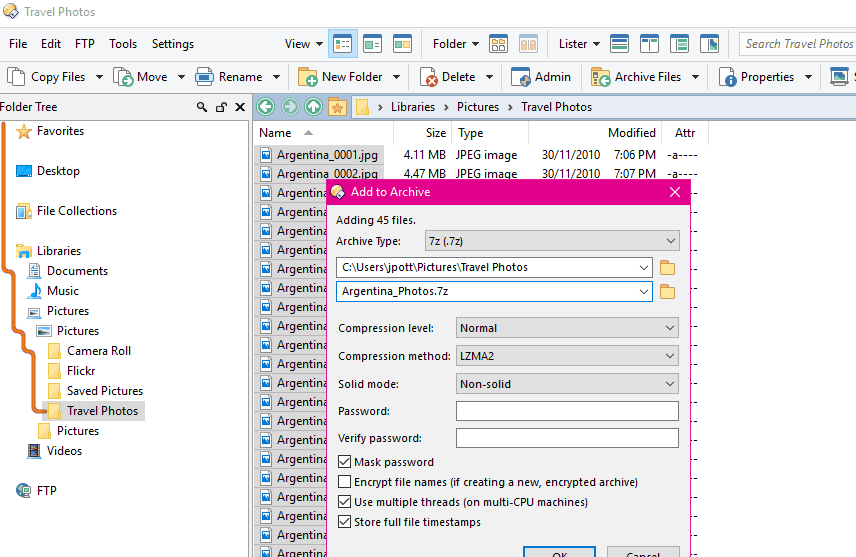
Esta pequeña pero poderosa utilidad de recuperación de contraseñas puede ayudarlo a recuperar contraseñas perdidas u olvidadas para archivos RAR creados por varias herramientas de compresión de archivos.
RAR Password Genius puede recuperar contraseñas complejas en minutos. La herramienta viene en dos versiones: una versión gratuita y una versión premium. Puede utilizar la versión gratuita para recuperar contraseñas de hasta tres caracteres.
Extraer acceso al archivo RAR denegado
A veces, incluso si tiene el extractor RAR más confiable y recuperó su contraseña, el mensaje de error Acceso denegado ocurre.
Este problema puede deberse a limitaciones de permisos de acceso, entre otras cosas. La buena noticia es que puede solucionarlo asumiendo la propiedad de la carpeta correspondiente.
- Haga clic derecho en la carpeta RAR> seleccione Propiedades
- Vaya a la pestaña Seguridad> haga clic en el botón Avanzado
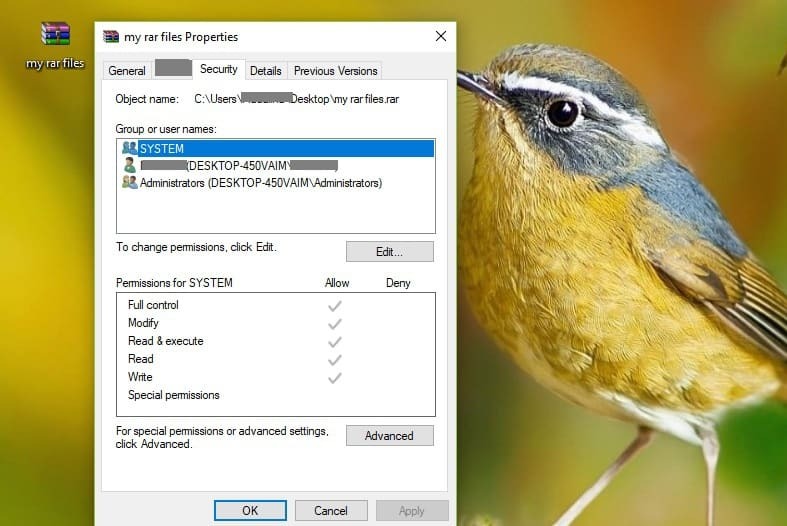
- Vaya a la pestaña Propietario en Configuración de seguridad avanzada
- Seleccione Editar > seleccione la cuenta de usuario problemática de Cambio de propietario. Puede darles permiso a todos agregando a todos.
- Haga clic en Otros usuarios o grupos> escriba Todos en el campo proporcionado> presione OK.
- Seleccione Usuario / Grupo> haga clic en Aplicar>OK.
- Cambie el nombre del propietario> haga clic en OK > salir del Propiedades ventanas.
Ahora se ha hecho cargo de la carpeta. Ahora necesita obtener permiso para acceder a él.
- Haga clic derecho en la carpeta> seleccione Propiedades
- Seleccione el botón Editar> haga clic en Aceptar
- En las ventanas de permisos, seleccione usuario / grupo o haga clic en Agregar para agregar otros usuarios
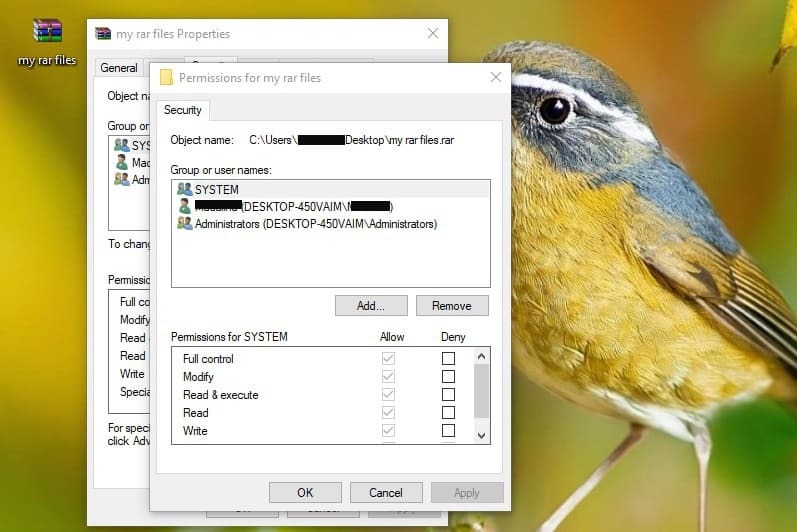
- En Permitir> marcar Control total para asignar derechos de acceso completos.
- Hacer clic OK > confirmar> salir Propiedades
Ahí lo tienes, esperamos que esta guía te haya ayudado a extraer tus archivos RAR. Si tiene alguna pregunta o sugerencia, no dude en utilizar la sección de comentarios a continuación.
La guía anterior también cubre algunos de los siguientes temas:
- Extractor de archivos RAR de Windows 10 - Todo el software mencionado en este artículo se puede utilizar para extraer archivos RAR en Windows 10.
- Desempaquetar archivos RAR Windows 10 - Tanto WinZip como WinRAR se pueden utilizar para descomprimir archivos RAR en Windows 10
Preguntas frecuentes
Los archivos RAR se pueden abrir utilizando el herramientas adecuadas para archivar y descomprimir.
Si no posee WinZip, una solución es probar WinRAR en lugar de.
El tipo de archivo tiene su nombre del desarrollador que lo creó, Eugene Roshal.

